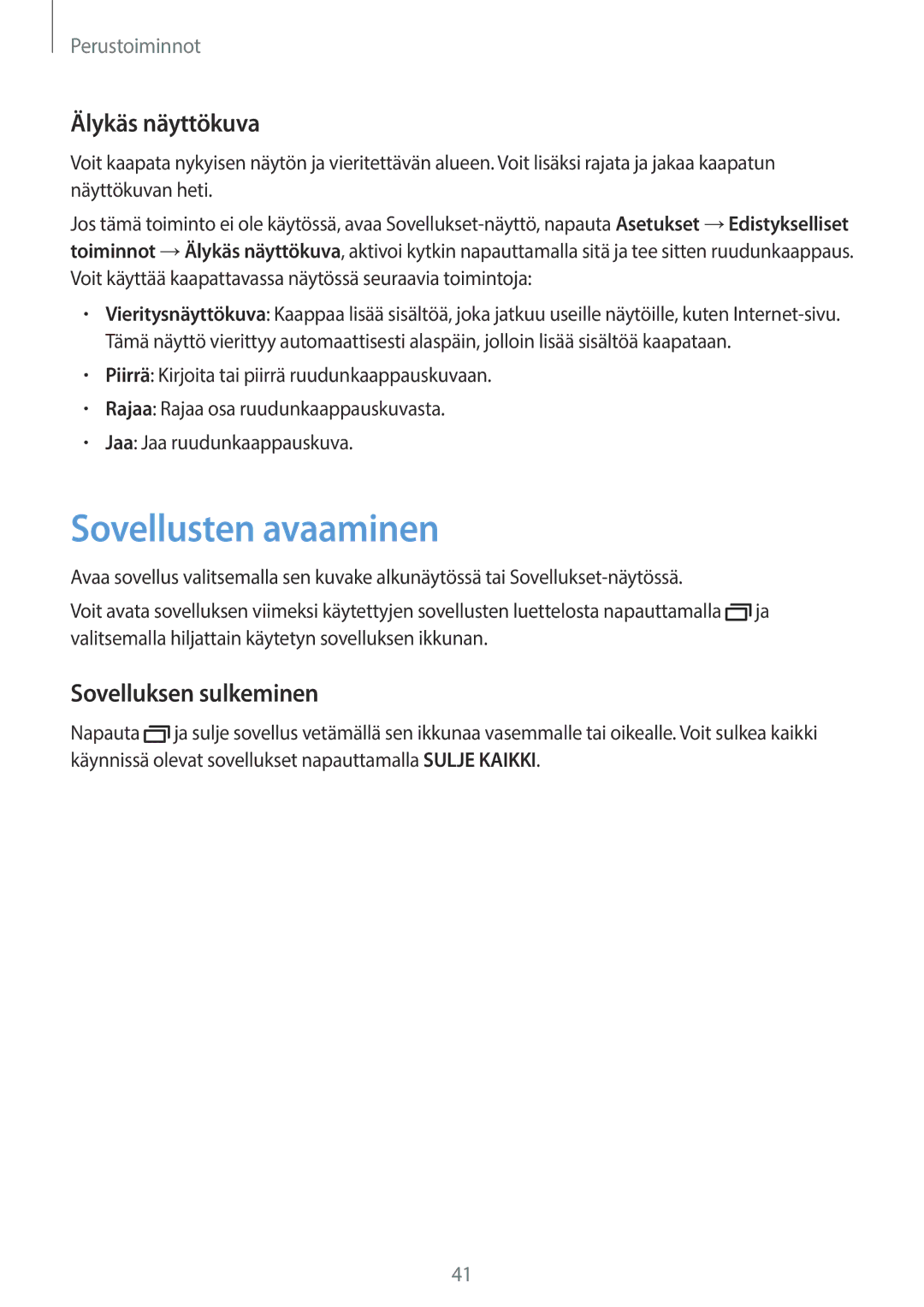Perustoiminnot
Älykäs näyttökuva
Voit kaapata nykyisen näytön ja vieritettävän alueen. Voit lisäksi rajata ja jakaa kaapatun näyttökuvan heti.
Jos tämä toiminto ei ole käytössä, avaa
•Vieritysnäyttökuva: Kaappaa lisää sisältöä, joka jatkuu useille näytöille, kuten
•Piirrä: Kirjoita tai piirrä ruudunkaappauskuvaan.
•Rajaa: Rajaa osa ruudunkaappauskuvasta.
•Jaa: Jaa ruudunkaappauskuva.
Sovellusten avaaminen
Avaa sovellus valitsemalla sen kuvake alkunäytössä tai
Voit avata sovelluksen viimeksi käytettyjen sovellusten luettelosta napauttamalla ![]() ja valitsemalla hiljattain käytetyn sovelluksen ikkunan.
ja valitsemalla hiljattain käytetyn sovelluksen ikkunan.
Sovelluksen sulkeminen
Napauta ![]() ja sulje sovellus vetämällä sen ikkunaa vasemmalle tai oikealle. Voit sulkea kaikki käynnissä olevat sovellukset napauttamalla SULJE KAIKKI.
ja sulje sovellus vetämällä sen ikkunaa vasemmalle tai oikealle. Voit sulkea kaikki käynnissä olevat sovellukset napauttamalla SULJE KAIKKI.
41